Здравствуйте, дорогие подписчики. Иногда по мере развития вашего проекта возникает необходимость добавления пользователей в штат авторов редакторов или админов. В этой я расскажу, как можно добавить новых пользователей на Вордпресс, а так же как дать им полномочия.
Если вы только начинаете осваивать WordPress, то я рекомендую вам так же обратить внимание на курсы по заработку на сайтах.
Как добавить пользователя в WordPress
Для того чтобы создать новый аккаунт на Вордпресс перейдите в административную панель, найдите там раздел «Пользователи» и выберите в нем подраздел «Добавить нового».
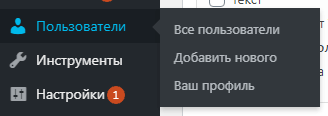
В открывшемся окне введите:
- Имя пользователя – его нужно вводить на на английском языке
- E-mail – почтовый ящик нового аккаунта
- Имя
- Фамилию
- Пароль – нажимаете на кнопку «Показать пароль» и в открывшемся окне видите пароль для созданного аккаунта. В нем же вы можете указать какой-то свой пароль.
- Роль – этот пункт устанавливает полномочия и дает возможность добавлять новых админов, редакторов, авторов и обычных пользователей.
После заполнения всех параметров нажимаете на кнопку «Добавить нового пользователя».

Все после этих действий новый аккаунт на вашем сайте будет успешно создан.
Как дать полномочия и установить роль уже существующему аккаунту?
Иногда возникает необходимость дать полномочия уже зарегистрированному пользователю на вашем Вордпресс сайте. Для того чтобы это сделать перейдите в раздел «Пользователи», и выберите там вкладку «Все пользователи».
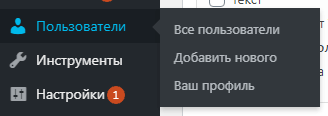
После этого перед вами откроется окно, в котором будут показаны все юзеры, зарегистрированные на вашем сайте. С правой стороны в графе поиска вводите имя или почту аккаунта полномочия, которого вы хотите увеличить или уменьшить и нажимаете на кнопку «Поиск пользователя».

По окончании перед вами откроется список аккаунтов соответствующий вашему запросу. Наводите на нужное имя и нажимаете на него.

Далее вам высвечивается подробная анкета данного пользователя. В ней находите пункт «Роль» и выбираете нужную вам:
- Администратор – данный пункт дает полный доступ к сайту
- Редактор – данный пункт дает частичный доступ, который необходим редакторам
- Автор – доступ, который позволяет выкладывать авторам статьи
- Подписчик – доступ, который выдается всем, кто зарегистрировался на вашем Вордпресс сайте.
В моей теме Root есть четыре роли у вас их может быть больше или меньше, многое зависит от темы и от плагинов которые у вас установлены. Выбираете нужный вам уровень доступа, спускаетесь в конец страницы и нажимаете «Обновить информацию».
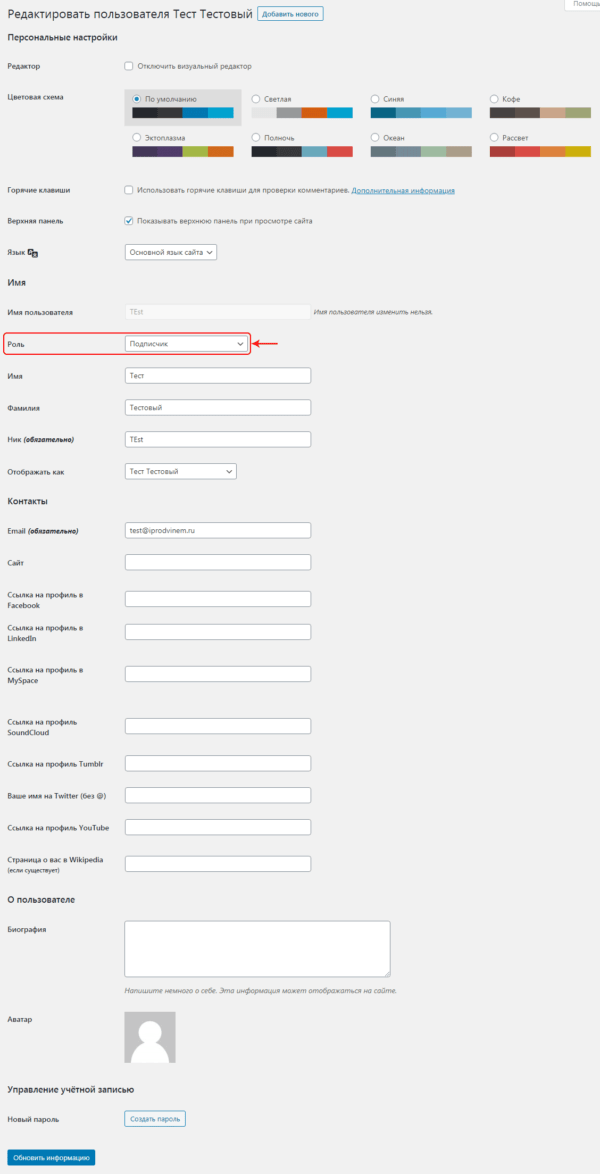
Все после этих действий роль и полномочия аккаунта на вашем Вордпресс сайте будут успешно изменены.
Итог
Теперь после прочтения этой статьи вы знаете, как можно добавлять новых пользователей на Вордпресс, а так же умеете изменять их роли и полномочия. Надеюсь, ваш проект будет расти и дальше. У меня на этом все. Как всегда желаю вам море позитива и хорошего настроения.
Если данная информация была полезна для вас и вам понравилась статья про то, как добавить нового пользователя на WordPress. Пишите свои комментарии и предложения. С уважением Юрий, до встречи на страницах блога Iprodvinem.

Ай как знал, что отыщу нужную мне инфу тут на сайте. Просто хотел сказать спасибо